word2007如何设置护眼模式 word2007怎么设置护眼模式
更新时间:2022-03-11 16:22:09作者:run
在电脑中安装的word2007工具中,同样自带有护眼模式功能,今天小编给大家带来word2007如何设置护眼模式,有遇到这个问题的朋友,跟着小编一起来操作吧。
解决方法:
1.新建一个word2007文档,鼠标左键点击打开。
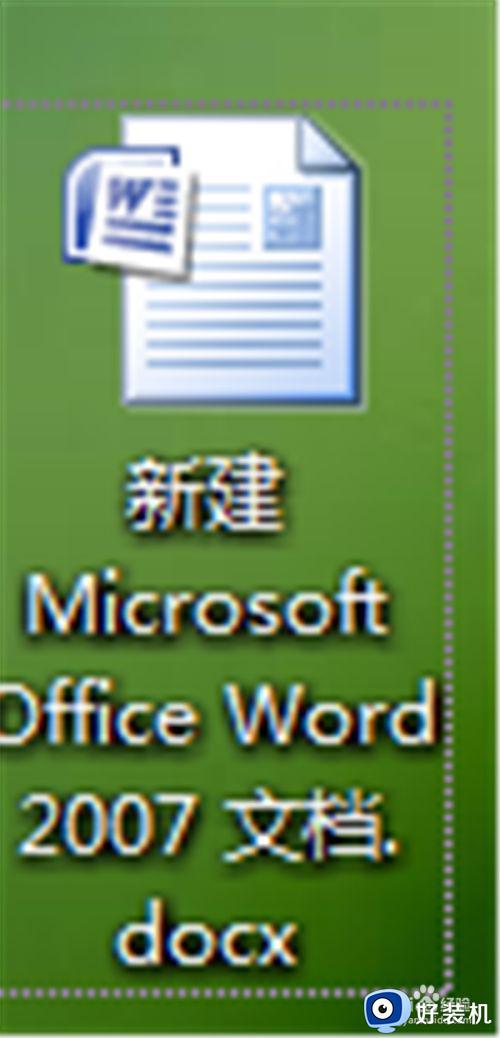
2.在word文档中找到并鼠标点击“页面布局”,一般是在word文档上方的位置。
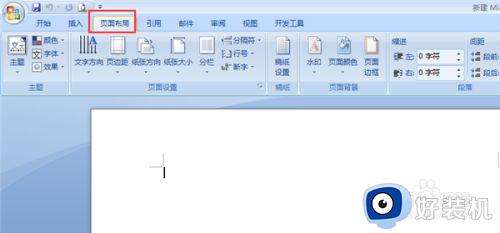
3.在页面中找到“页面颜色”选项,并点击后选择“其他颜色”。
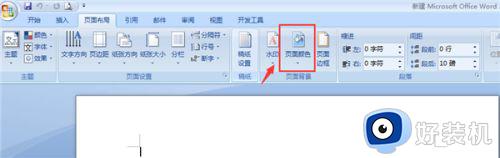
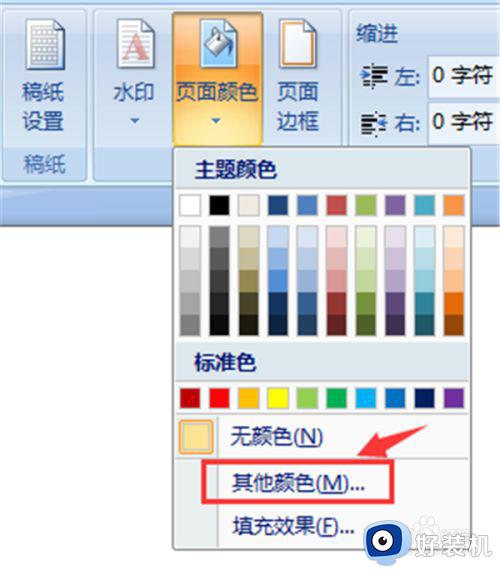
4.在出现的页面中会主动出现“标准”,选择“自定义”即可。

5.颜色模式不用动,将红色数值调整为199。绿色数值调整为237,蓝色数值调整为205,这样会看到右下方已经出现绿豆沙护眼的颜色。
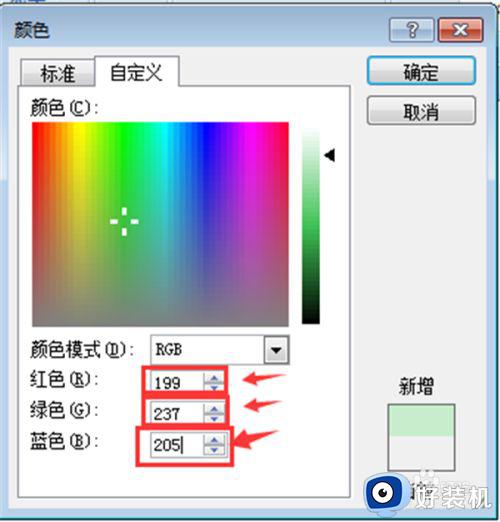
6.点击上方的“确定”,然后你会发现背景色已经成了护眼的颜色。
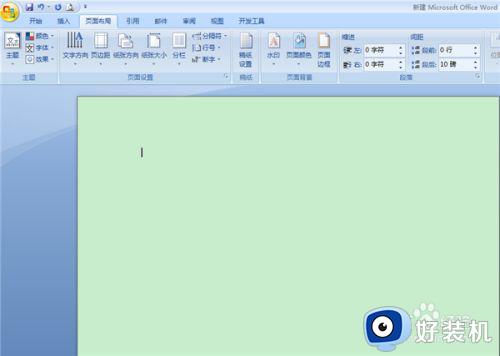
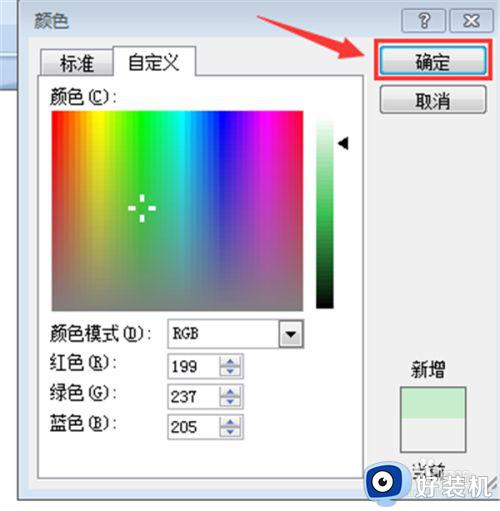
以上就是有关word2007设置护眼模式方法的全部内容,有需要的用户就可以根据小编的步骤进行操作了,希望能够对大家有所帮助。
word2007如何设置护眼模式 word2007怎么设置护眼模式相关教程
- 360护眼模式怎么设置 360如何设置护眼模式
- wps表格护眼模式在哪里 如何在wps表格中设置护眼模式
- 如何把world设置成护眼模式 word怎么设置成护眼模式
- 如何把word设置成护眼模式 怎么把word设成护眼模式
- 360护眼模式怎么设置 如何开启360护眼模式
- 桌面护眼模式怎么设置 桌面设置护眼模式在哪里
- 360护眼模式在哪里设置 360如何调护眼模式
- 360浏览器护眼模式怎么设置 360浏览器如何设置护眼模式
- 电脑怎么设置护眼模式 电脑如何进入护眼模式
- 电脑上怎么开启护眼模式 如何打开电脑护眼模式
- 电脑无法播放mp4视频怎么办 电脑播放不了mp4格式视频如何解决
- 电脑文件如何彻底删除干净 电脑怎样彻底删除文件
- 电脑文件如何传到手机上面 怎么将电脑上的文件传到手机
- 电脑嗡嗡响声音很大怎么办 音箱电流声怎么消除嗡嗡声
- 电脑我的世界怎么下载?我的世界电脑版下载教程
- 电脑无法打开网页但是网络能用怎么回事 电脑有网但是打不开网页如何解决
热门推荐
电脑常见问题推荐
- 1 b660支持多少内存频率 b660主板支持内存频率多少
- 2 alt+tab不能直接切换怎么办 Alt+Tab不能正常切换窗口如何解决
- 3 vep格式用什么播放器 vep格式视频文件用什么软件打开
- 4 cad2022安装激活教程 cad2022如何安装并激活
- 5 电脑蓝屏无法正常启动怎么恢复?电脑蓝屏不能正常启动如何解决
- 6 nvidia geforce exerience出错怎么办 英伟达geforce experience错误代码如何解决
- 7 电脑为什么会自动安装一些垃圾软件 如何防止电脑自动安装流氓软件
- 8 creo3.0安装教程 creo3.0如何安装
- 9 cad左键选择不是矩形怎么办 CAD选择框不是矩形的解决方法
- 10 spooler服务自动关闭怎么办 Print Spooler服务总是自动停止如何处理
